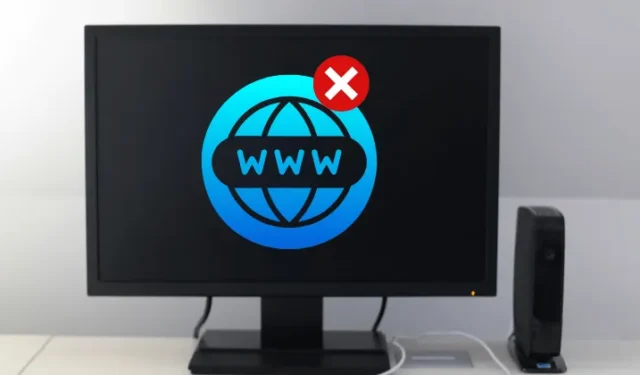
時々、Web サイトにアクセスしようとしているときに、ユーザーは「Web サイトはオンラインですが、接続の試行に応答していません」という通知のようなエラーに遭遇することがあります。このメッセージは、Web サイトは動作しているものの、問題はユーザー側にあることを示しています。
このエラーは、アドオン、プロキシ設定の誤り、その他の変数などの要因によって発生する可能性があります。では、この状況を解決するにはどのような解決策があるのでしょうか? この記事では、「Web サイトはオンラインですが、接続試行に応答しません」というエラーに対処するためのさまざまなトラブルシューティング手法について説明します。
「オンラインだが接続試行に応答しない」問題を解決する方法
「Web サイトはオンラインですが、接続試行に応答しません」というエラーをトラブルシューティングするには、いくつかの方法があります。効果的な方法をいくつか紹介します。
1. TCP/IPをリセットし、DNSキャッシュをクリアする
TCP/IP 設定をリセットし、DNS キャッシュをクリアすると、「オンラインだが接続試行に応答しない」問題が解決する場合があります。
これらのネットワーク コマンドを実行すると、すべてのエントリが削除され、古いレコードが無効になるため、ユーザーがそれらの Web サイトに再度アクセスしようとしたときに、システムがアドレス構成を更新できるようになります。TCP/IP をリセットして DNS キャッシュをクリアするには、次の手順に従います。
- スタート メニューを開き、コマンド プロンプトを検索して右クリックし、[管理者として実行]を選択します。
- コマンド プロンプト ウィンドウで、次のコマンドを順番に入力して実行します。
- netsh int ip リセット
- ipconfig /flushdns
2. プロキシ設定を無効にする
プロキシ設定がこの問題の原因である場合は、プロキシ設定をオフにすることを検討してください。方法は次のとおりです。
- Windows キーと Iキーを同時に押して、デバイスの設定アプリを開きます。
- サイドバーから「ネットワークとインターネット」を選択し、「プロキシ」をクリックします。
- 設定を自動的に検出するスイッチをオフに切り替えます。
- 変更を行った後、ネットワークに再接続して問題が解決するかどうかを確認してください。
3. ネットワーク設定をリセットする
ネットワーク設定をリセットすることで、「リソースはオンラインですが、接続試行に応答していません」というエラーを解決することもできます。次の手順に従います。
- スタートメニューを開き、設定を探して開きます。
- [ネットワークとインターネット]セクションに移動し、[詳細なネットワーク設定]をクリックします。
- ネットワークリセットを選択します。
- [今すぐリセット]ボタンをクリックし、[はい]をクリックして確認します。
- 最後に、変更を適用して問題を解決するために PC を再起動します。
4. ブラウザ拡張機能/アドオンを無効にする
ブラウザ拡張機能は、オンラインだが接続試行に応答しないというエラーの原因となることがよくあります。トラブルシューティングするには、これらの拡張機能を無効にすることをお勧めします。以下は、さまざまなブラウザで拡張機能を無効にする手順です。
グーグルクローム
Chrome で拡張機能をオフにするには、次の手順に従います。
- Chrome を開き、右上隅にある3 つのドットをクリックします。
- [その他のツール] を選択し、[拡張機能]をクリックします。
- 問題の原因となっていると思われる拡張機能をオフにします。
モジラファイアフォックス
Firefox で拡張機能を無効にする方法は次のとおりです。
- デバイスで Firefox を起動します。
- Ctrl+Shift+Aを押してアドオンウィンドウを開きます。
- 左側のサイドバーにある「拡張機能」をクリックします。
- 問題が発生する可能性があると思われる拡張機能を無効にします。
結論
「Web サイトはオンラインですが応答しません」というエラーが発生した場合は、この記事で説明されている手順が役立ちます。プロキシを無効にするか、TCP/IP と DNS をリセットすると、おそらく解決します。さらに、ここで説明されているその他のトラブルシューティング方法も、状況の改善に役立ちます。
よくある質問(FAQ)
「Web サイトはオンラインですが応答しません」というエラーとは何ですか?
このエラーは、Web サイトはアクセス可能で正常に機能しているものの、ユーザー側でアクセスを妨げる問題が発生していることを示します。
「Web サイトはオンラインですが応答していません」というエラーを修正するにはどうすればよいですか?
このエラーに対処するためのさまざまな方法については、この記事の前半で説明しました。プロキシを使用している場合は、プロキシを無効にすると問題が解決する可能性があります。
特定の Web サイトが開かないのはなぜですか?
ウェブサイトが読み込まれない原因としては、キャッシュ ファイルの破損、インターネット接続の問題、ブラウザの誤動作など、さまざまな要因が考えられます。





コメントを残す